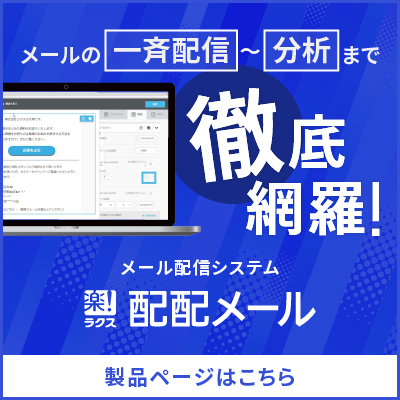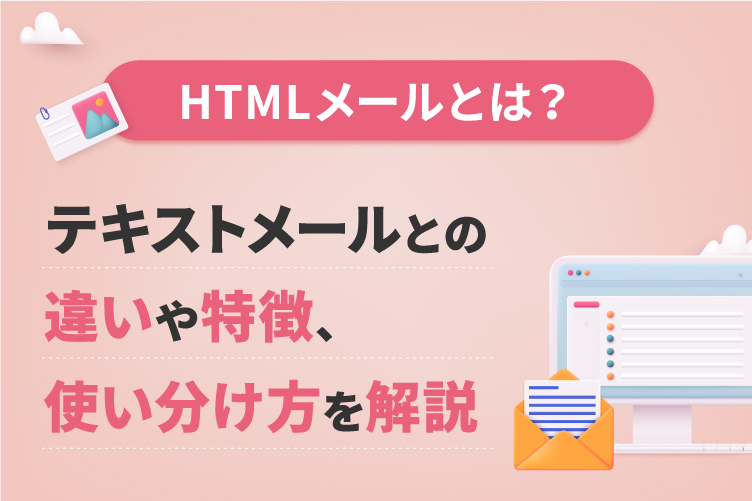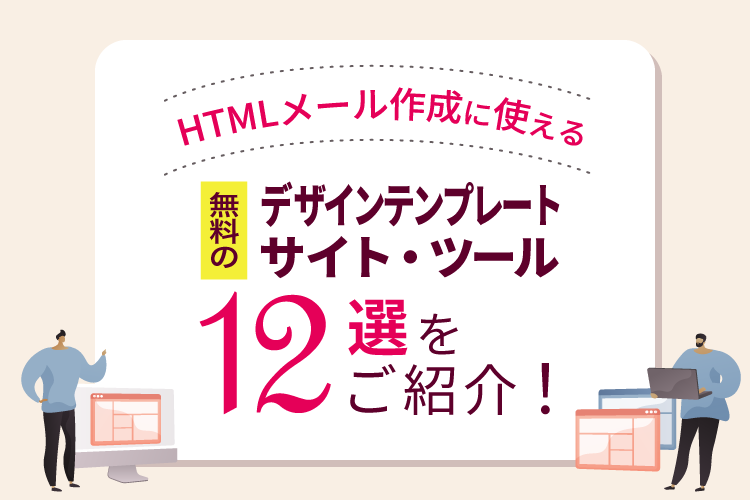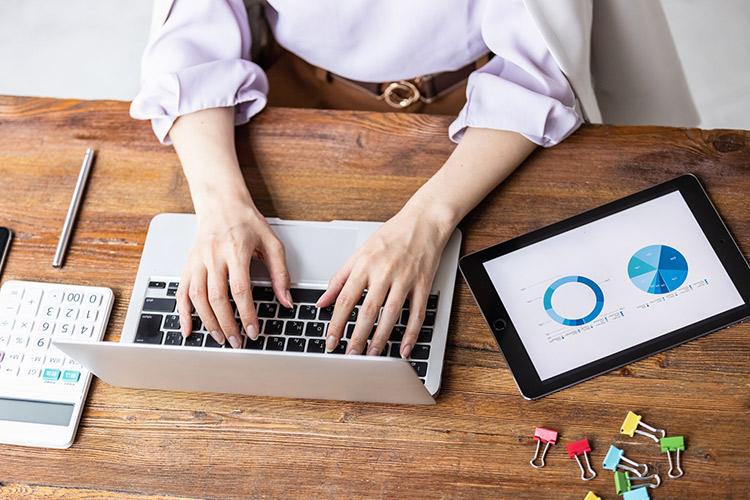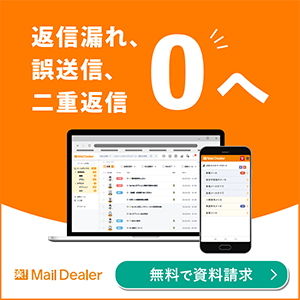メールの送信予約はどうすればいい?指定日時にメールを送る方法

送りたい日時を指定してメール送信ができる予約機能は、ビジネスに役立ちます。ここでは、Gmailを使ったメールの予約送信方法とPCブラウザ、スマートフォンなどデバイスに合わせた設定方法をご紹介します。忙しいビジネスマンにこそ、おすすめしたい機能です。
この記事の目次
Gmailでメールの送信予約をする方法
Gmailは、そのままの状態では、メールを送信予約することはできません。しかし、PCブラウザならアドオンのインストール、スマートフォンならアプリをインストールすれば、Gmailでもメールの予約送信が可能になります。まずは、PCブラウザ用アドオンの使い方を紹介します。
アドオン1.Right Inbox
「Right Inbox」は、メールの送信予約、リマインダー、スケジュール、メモなどの機能を追加できる拡張アドオンです。有料版と無料版があり、無料版では月に10通までのメールを予約送信することができます。
まずはウェブストアで検索するか、Right Inboxの公式ページの最下部にある「Install Now」のボタンをクリックして、拡張機能を追加しましょう。インストールを完了した後は、Gmailへアクセスしてください。その際、「Right Inbox is almost ready」と書かれたポップアップが表示されたら、「Continue」ボタンをクリックし、次は「許可」をクリックすればRight Inboxの設定は完了です。
次は、通常通りメールの作成画面に移動します。「送信」ボタンの下に、「Send Later」と書かれたボタンが追加されているので、ここから予約したい送信日時を指定します。「in 1 hour」(1時間後)、「in 2 hour」(2時間後)、「in 4 hour」(4時間後)、「tomorrow morning」(明日の朝8時)、「tomorrow afternoon」(明日の午後3時)の5つの中から選ぶか、その下にある「At a specific time」で予約時間を指定することができます。「At a specific time」を選んだ場合は、予約したい送信日時を指定し、「Schedule」ボタンをクリックして予約完了です。
アドオン2.Boomerang for Gmail
「Boomerang for Gmail」は、メールの送信予約、リマインダー、トラッキングなどの機能を追加できる拡張アドオンです。こちらも無料版は、月に10通までの送信制限があります。Right Inboxと同じように、ウェブストアで検索するか公式サイトからインストールします。インストール後はGmailにアクセスし、アクセスを許可していきます。
その次はメール作成画面に移動します。「Send Later」を選び、予約したい送信時間を設定しましょう。指定方法もRight Inboxと同じく、「in 1 hour」、「in 1 month」などの時間から選ぶか、「At a specific time」で細かな指定ができます。最後に「Comfirm」ボタンをクリックして、予約完了です。
また、Boomerang for Gmailは、条件に合わせて送信予約をすることもできます。「Send Later」の隣にあるチェックボックスにチェックを入れ、その横にある「in 1 hour」と書かれた部分をクリックして、予約時間を指定しましょう。次にその横にある「If no reply」の部分を選択して、条件を指定します。条件は「If no reply」(返信がない場合)、「If not clicked」(クリックされていない場合)、「If not opened」(開封されていない場合)、「regardless」(条件に関わらず)の4つから選択可能です。
スマホでGmailを予約送信する方法
次は、スマートフォン用のアプリでGmailの予約送信をする方法を紹介します。
アプリ1.Boomerang for Gmail
アドオンでも紹介したBoomerang for Gmailは、スマートフォンアプリでも登場しています。Android版は「Gmail & Exchange用メールアプリ」、iPhone版は「Boomerang Email for Inbox Zero」という名前です。スマートフォン版も、月10通まで無料で予約送信ができます。インストール後に、Gmailアドレスを設定してください。基本的な使い方は、Gmailと同じで「後で送信」ボタンをタップして、予約したい送信時間を指定しましょう。
アプリ2.メル宅2
「メル宅2」は、指定時間にメールを届けることが可能なアプリです。こちらのアプリも無料版では、月ごとの予約送信数が制限されています。送信数はアップデートなどにより変更する可能性があるため、公式ページでご確認ください。また、差出人の名前がメル宅になっていることがあるため、自分用のリマインドメールやプライベートメールなど失礼にあたらないかどうかを確認してから使うのがおすすめです。
設定方法は、まずアプリをインストールした後、メールアドレスを入力してパスワードを設定します。ログインを済ませると、送信予約リストが表示されるので、右上のペンアイコンをタップして作成画面に移動してメールを作成し、送信予約時間を設定し、右上の「予約」ボタンをクリックして完了です。
アプリ3.IFTTT
IFTTTは、他のアプリの機能を連携させる機能を持ったWebサービスの設定アプリです。他のアプリとは違い、メール専用のアプリではありませんが、レシピを作成すればメールを予約送信することができます。
まずはIFTTTをスマートフォンにインストールし、アカウントを作成しましょう。次に右上の御椀型のアイコンをタップして、そこに表示される「+」のボタンをタップして、レシピを新規作成します。まずは日付を指定するために「Date & Time」をタップしてください。繰り返し送る設定になっているため、うっかり繰り返して送信してしまわないように期間が長い「Every year on」(毎年)を選びましょう。その次に「+」をタップして、「Gmail」の「Send an email」を選択します。Gmailアドレスを入力し、「Continue」をタップし、「Finish」でレシピを完了します。
次に、先ほど作ったレシピをタップし、「Edit」をタップして、詳細画面に入り、件名と本文を入力しましょう。最後に「Update」をタップすれば設定完了です。
メール送信予約と一緒に使いたい人気アドオン
次はGmailをさらに活用するために、予約送信と組み合わせると便利なアドオンを紹介します。
アドオン1.Checker Plus for Gmail
「Checker Plus for Gmail」は、Gmailを受信したときに通知してくれるChrome用アドオンです。Gmailにデフォルトで搭載されているデスクトップ通知と違い、「通知音を鳴らすことができること」と「通知メッセージに本文を表示できること」が特徴です。このアドオンを入れておけば、予約送信したメールの返信を見逃さずに済むので非常に便利です。
アドオン2.Handle
「Handle」は、メールをToDoリストやカレンダーと連携させることができるアドオンです。Handleを導入し、右側にある「+」ボタンをクリックすれば、メールの文章をタスクメモに変換することができます。カレンダーを表示することもできるので、メール画面を開いたままスケジュール管理を簡単に進めることができます。
メール配信サービスによる送信予約もおすすめ
Gmailでアドオンやスマホアプリを使ってメールを予約送信する場合、無料版では月ごとに使用できる回数が決まっていたり機能が制限されていたりします。そのため、業務用に大量のメールを効率的に扱いたい場合は、別の手段を検討しましょう。おすすめなのは、メール配信サービスの導入です。
メール配信サービスを導入すれば、これまでのメール送信で感じていたデメリットも簡単に解決することができます。まずは、メールの予約送信です。これまで紹介してきたようにメールの予約送信は、アドオンなどの追加料金や複雑な設定が必要でしたが、一般的にメール配信サービスにはあらかじめ、予約送信機能が搭載されています。そのため、余計な手間や出費をかけることなく、簡単にメールの予約送信が可能です。さらに、顧客の誕生日や資料請求日などの情報を登録して、メール送信の条件に設定することができるので、ステップメールの作成・送信も簡単に行えるでしょう。
さらに、メール配信サービスでは、HTMLメールの作成支援機能や開封率・クリック率の測定機能を利用することもできます。送信したメールがきちんと開かれたか、記載されたリンクがクリックされたかどうか調べることができるため、大量のメールを送信しても正確な効果を確認可能です。
最後にメール配信サービスは、セキュリティ機能の高さも重要なポイントです。機密性の高い情報を扱うメールのやり取りは、データの流出を防ぐ取り組みが欠かせません。メール配信サービスなら暗号化通信やログ管理機能などを利用できるため、さらに、メールセキュリティを万全なものにすることができます。
メールの機能をさらに活用していきましょう
メールは普通に使っていても便利な通信手段ですが、拡張機能や専用のメール配信サービス を導入すれば、さらに便利に活用することができます。これまでメールを使っていて、少しでも物足りないと感じたことがある方は、ぜひ、新たなツールを導入してメールをさらに便利に活用していきましょう。
「配配メール」は、企業の集客・販促活動に携わる方のメールマーケティング業務を支援するサービスです。
シンプルな配信操作、見やすい成果指標レポート、メールの反応による見込み客の可視化、サイト来訪通知といった機能によりメールマーケティングの実践をサポートします。
また、機能の提供だけではなく、ナレッジ提供や個社の運用に踏み込んだ手厚いアフターフォローにより、お客様の販促の成功に向け伴走します。
メール配信の初心者から本格的なメールマーケティングの実践を目指している方まで、どなたでも安心してお使いいただけるサービスとして、お客様に長く愛され、98%の継続利用率を維持しています。